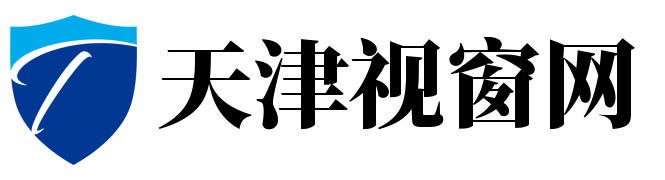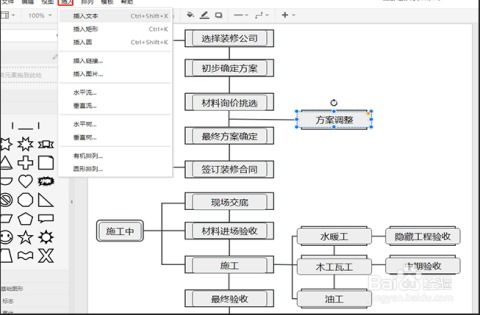在现代IT环境中,Powershell已经成为系统管理员和开发人员不可或缺的工具。它不仅能够自动化日常任务,还能深入系统内部,管理各种设备和资源。本文将围绕Powershell在基本系统设备管理中的应用,提出可能的问题,并提供详细的解答和操作指南。
1. 如何使用Powershell查看系统硬件信息?
在日常的系统管理中,了解硬件配置是第一步。Powershell提供了多种方法来获取系统的硬件信息。
1.1 获取CPU信息
powershell Get-WmiObject Win32_Processor | Select-Object -Property Name, NumberOfCores, NumberOfLogicalProcessors
上述命令可以获取CPU的名称、核心数和逻辑处理器数量。这对于评估系统的计算能力非常有用。
1.2 获取内存信息
powershell Get-WmiObject Win32_PhysicalMemory | Select-Object -Property Manufacturer, Capacity, Speed
通过这个命令,可以查看系统中安装的内存条的制造商、容量和速度。这对于内存升级或故障排除非常有帮助。
1.3 获取硬盘信息
powershell Get-PhysicalDisk | Select-Object -Property MediaType, Size, OperationalStatus
这个命令可以列出系统中所有物理硬盘的类型、大小和操作状态。对于硬盘的健康监控和容量规划至关重要。
2. 如何使用Powershell管理设备驱动程序?
设备驱动程序是操作系统与硬件设备之间的桥梁。Powershell提供了强大的工具来管理这些驱动程序。
2.1 查看已安装的驱动程序
powershell Get-WmiObject Win32_PnPSignedDriver | Select-Object -Property DeviceName, DriverVersion, Manufacturer
这个命令可以列出系统中所有已安装的驱动程序,包括设备名称、驱动版本和制造商。这对于驱动程序的更新和故障排除非常有用。
2.2 更新驱动程序
powershell Update-DeviceDriver -Name “Intel® HD Graphics” -SourcePath “C:\Drivers\IntelHD”
这个命令可以用于更新特定设备的驱动程序。-Name参数指定设备名称,-SourcePath指定驱动程序的路径。
3. 如何使用Powershell监控设备状态?
设备的实时状态监控对于确保系统稳定运行至关重要。Powershell提供了多种方法来监控设备状态。
3.1 监控网络接口状态
powershell Get-NetAdapter | Select-Object -Property Name, InterfaceDescription, Status
这个命令可以列出所有网络接口的名称、描述和状态。对于网络故障排除非常有用。
3.2 监控硬盘健康状态
powershell Get-PhysicalDisk | Select-Object -Property MediaType, Size, OperationalStatus
通过这个命令,可以实时监控硬盘的健康状态。OperationalStatus字段可以显示硬盘是否正常工作。
4. 如何使用Powershell配置设备?
Powershell不仅可以查看和管理设备,还可以配置设备的各种参数。
4.1 配置网络接口
powershell Set-NetIPInterface -InterfaceAlias “Ethernet” -Dhcp Enabled
这个命令可以启用或禁用网络接口的DHCP功能。-InterfaceAlias参数指定网络接口的别名。
4.2 配置打印机
powershell Add-Printer -ConnectionName “\\PrinterServer\PrinterName”
这个命令可以将网络打印机添加到系统中。-ConnectionName参数指定打印机的连接名称。
5. 常见问题及解决方案
在Powershell管理设备的过程中,可能会遇到一些常见问题。以下是一些常见问题及其解决方案。
5.1 驱动程序安装失败
问题描述:在安装或更新驱动程序时,可能会遇到安装失败的情况。
解决方案:首先,确保驱动程序与操作系统版本兼容。其次,检查系统日志,查找错误信息。最后,尝试手动安装驱动程序。
5.2 设备无法识别
问题描述:某些设备在系统中无法被识别。
解决方案:首先,检查设备是否正确连接。其次,使用Get-PnpDevice命令查看设备状态。如果设备状态为“错误”,尝试更新或重新安装驱动程序。
5.3 网络接口频繁断开
问题描述:网络接口频繁断开,影响网络连接稳定性。
解决方案:首先,检查网络电缆和交换机端口。其次,使用Get-NetAdapter命令查看网络接口状态。如果状态为“Down”,尝试重启网络接口或更新网络驱动程序。
通过以上内容,我们可以看到Powershell在基本系统设备管理中的强大功能。无论是查看硬件信息、管理驱动程序,还是监控设备状态和配置设备,Powershell都能提供高效、可靠的解决方案。掌握这些技能,将大大提升系统管理的效率和质量。
版权声明
本文仅代表作者观点,不代表百度立场。
本文系作者授权百度百家发表,未经许可,不得转载。